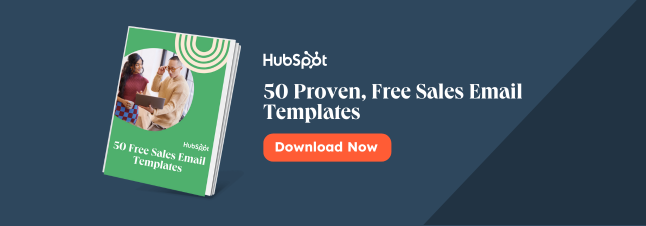ingeblikte reacties Gmail
ingeblikte reacties is een Gmail-functie waarmee gebruikers meerdere e-mailsjablonen kunnen maken en opslaan in hun postvak in. U moet deze functie inschakelen in uw Gmail-Instellingen en sjablonen of ‘ingeblikte reacties’ maken voordat u deze functie gebruikt.
hoe een ingeblikte respons te bewerken
hoe een ingeblikte respons te verwijderen
herhaaldelijk hetzelfde e-mailantwoord kopiëren en plakken is een nachtmerrie., Als u geen gratis sales e-mail template tool zoals HubSpot gebruikt, kunt u nog steeds tijd besparen met behulp van Gmail-sjablonen (ook bekend als “ingeblikte reacties”).
ze kunnen volledig worden ingesteld in ongeveer 60 seconden. Dit is hoe …
Hoe maak je een ingeblikte reactie in Gmail
- In Gmail, klik op het tandwielpictogram en klik vervolgens op ‘Instellingen’.
- klik op het tabblad ‘Geavanceerd’.
- klik op ‘ Enable ‘op de prompt’ Templates’.
- Start een nieuwe e-mail door op ‘Compose’ te drukken in de linkerbovenhoek van uw postvak in.,
- typ het e-mailbericht dat u als sjabloon wilt opslaan.
- klik op het pictogram met drie punten in de rechterbenedenhoek van het venster opstellen, beweeg de muisaanwijzer over ‘sjablonen’, ‘ontwerp Opslaan als sjabloon’ en klik vervolgens op ‘Opslaan als nieuwe sjabloon’.
- geef uw sjabloon een naam.
- Start een nieuwe e-mail door op ‘Compose’ te drukken in de linkerbovenhoek van uw postvak in.
- klik op het pictogram met drie punten in de rechterbenedenhoek van het compose-venster, beweeg de muisaanwijzer over ‘sjablonen’ en klik vervolgens op de sjabloonnaam.
- nadat het antwoord is geplakt, voegt u uw ontvanger toe en klikt u op’Verzenden’.,
zo kunt u snel ingeblikte reacties activeren:
In Gmail, klik op het tandwielpictogram en klik vervolgens op’Instellingen’.
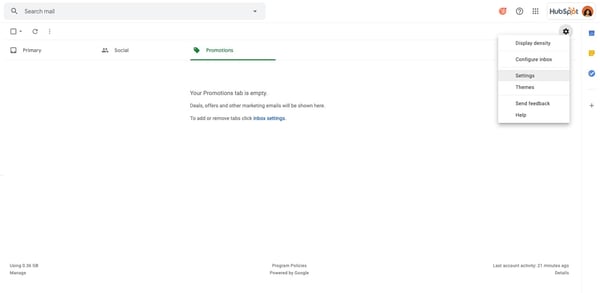
klik op het tabblad ‘Geavanceerd’.
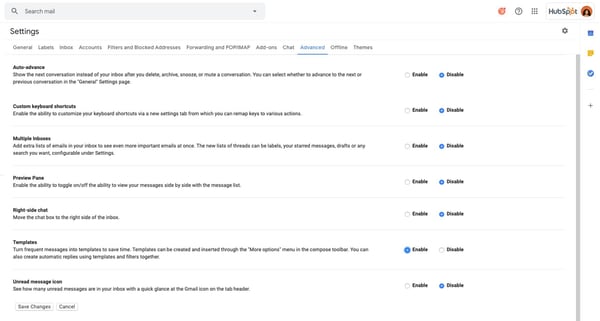
klik op ‘Enable’ op de prompt ‘Templates’.
zorg ervoor dat de optie’ Enable ‘is geselecteerd op de’ Templates ‘prompt, en klik op’ Save Settings ‘ onderaan het scherm om uw wijzigingen op te slaan.

zodra deze instelling is geactiveerd, kunt u uw sjablonen maken.,
Start een nieuwe e-mail door op ‘Compose’ te drukken in de linkerbovenhoek van uw postvak in.
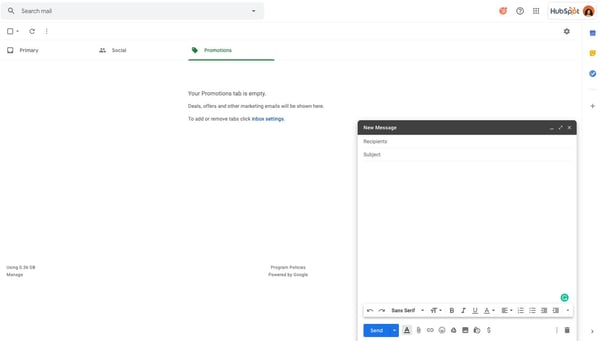
typ het e-mailbericht dat u als sjabloon wilt opslaan.
de hoofdtekst zal dienen als blauwdruk voor uw sjabloon.
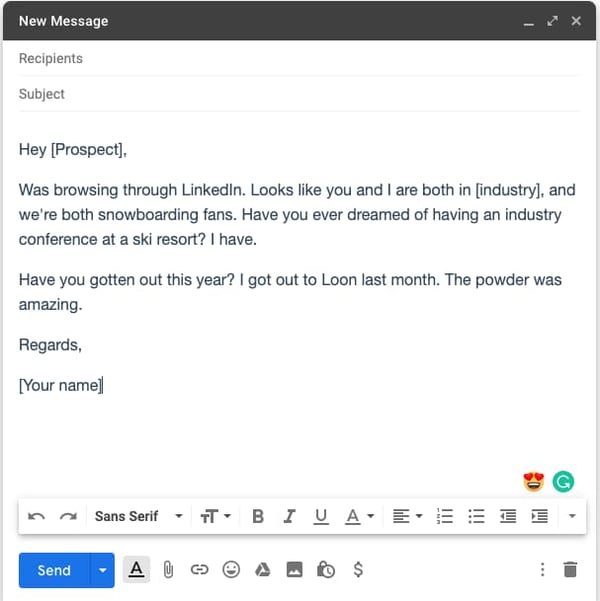
sla de sjabloon op.
klik op het pictogram met drie punten in de rechterbenedenhoek van het opstelvenster, beweeg de muisaanwijzer over ‘ingeblikte reacties’, ‘ontwerp Opslaan als sjabloon’ en klik vervolgens op ‘Opslaan als nieuwe sjabloon’.
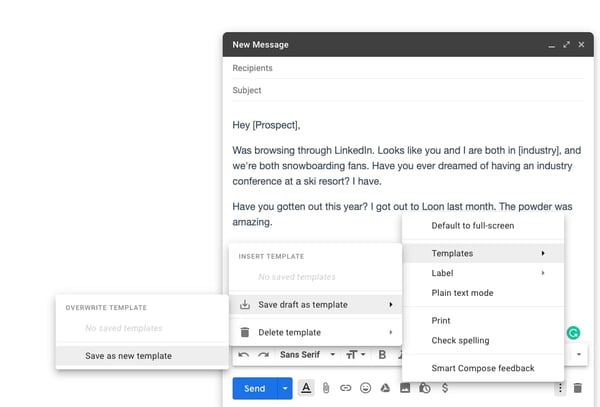
geef uw ingeblikte respons een naam.,
Typ de naam van uw sjabloon in het veld ‘Voer een nieuwe sjabloonnaam in’ en druk op ‘Opslaan’. Notes: Dit wordt ook automatisch ingevuld als uw e-mailonderwerp.
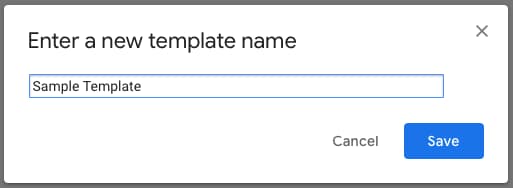
Nice, we hebben onze eerste ingeblikte reactie opgeslagen. Nu, zo kunt u het opgeslagen antwoord invoegen in een nieuwe e-mail.
Maak een nieuwe e-mail aan.
druk op ‘Compose’ in de linkerbovenhoek van uw postvak in.

plaats de sjabloon in de e-mail.,
klik op het pictogram met drie punten in de rechterbenedenhoek van het componeervenster, beweeg de muisaanwijzer over ‘sjablonen’ en klik vervolgens op de sjabloonnaam. Hiermee wordt de hoofdkopie van de e-mail en de onderwerpregel automatisch ingevuld.
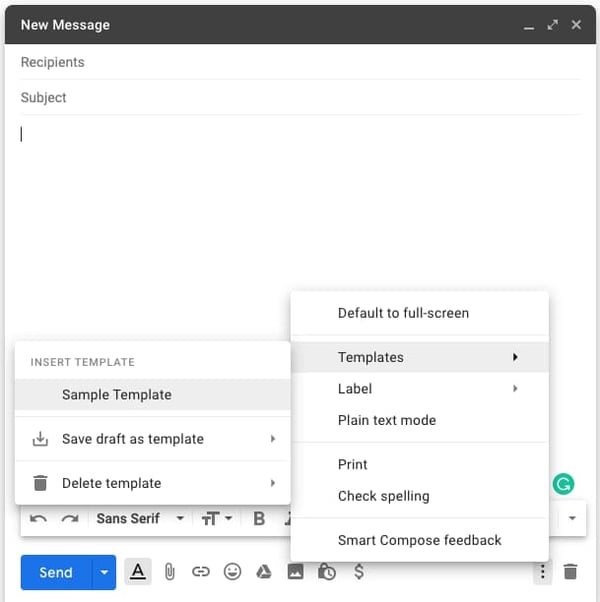
maak de e-mail klaar voor levering.
maak alle aanpassingen die nodig zijn om het bericht te personaliseren, voeg uw ontvanger toe en klik op ‘Verzenden’.
hoe bewerk je een ingeblikte reactie in Gmail
zodra je ingeblikte reacties zijn aangemaakt, zijn ze eenvoudig aan te passen., Volg deze stappen om een ingeblikt antwoord te bewerken:
- Stel een nieuwe e-mail op en voeg de sjabloon in die u wilt bewerken in de inhoud van de e-mail.
- Breng alle noodzakelijke wijzigingen aan en tik op de drie punten linksonder in het e-mailvenster.
- ga naar ‘Templates’ > ‘sla ontwerp op als sjabloon’ > ‘overschrijf sjabloon’ en selecteer de sjabloon die u bijwerkt.,
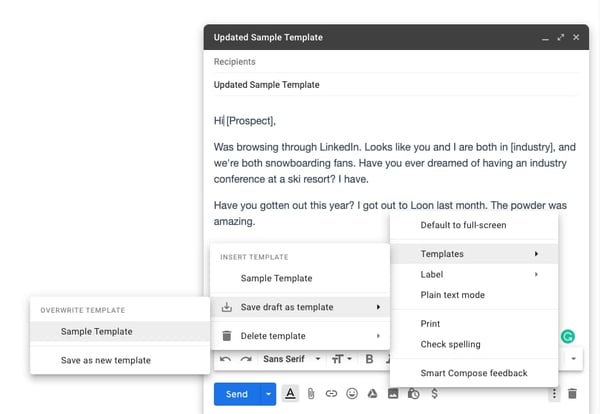
hoe een ingeblikte reactie in Gmail verwijderen
Als u een ingeblikte reactie helemaal wilt verwijderen, volgt u deze stappen om het te verwijderen:
- Stel een nieuwe e-mail samen.
- ga naar’ Templates ‘>’ delete template ‘ en selecteer de template die u wilt verwijderen.
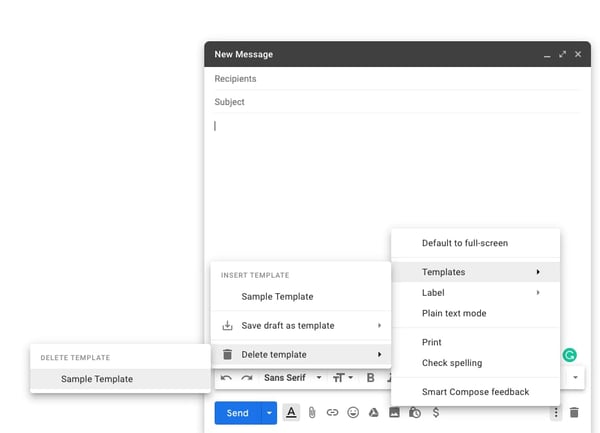
ingeblikte reacties lijken misschien een kleine overwinning, maar deze incrementele prestatieverbeteringen tellen op in de loop van de tijd en maken u apart. Probeer het eens.
wilt u meer?, Lees 3 Drip Campagne E-Mails Met Een Boven 40% Open Rate.